- Оцифровка фотопленки в домашних условиях
- Способ первый: сканирование пленки
- Способ второй: «пересъемка» негативов
- Постобработка: идеальный результат
- Как оцифровать слайды в домашних условиях
- Как перевести в цифру слайд
- Редактирование слайда
- Шаг 1. Загрузка фотографии
- Шаг 2. Кадрирование и выравнивание кадра
- Шаг 3. Настройка освещения
- Шаг 4. Ретушь снимка
- Шаг 5. Экспорт в популярном формате
- Заключение
- Как оцифровать слайды своими руками
Оцифровка фотопленки в домашних условиях
Оцифровка фотоплёнки в домашних условиях — не миф, а вполне нормально явление. Из текста ниже вы узнаете о двух простых и бюджетных способах самостоятельной оцифровки фотографий. В обоих случаях потребуется «ФотоМАСТЕР». В этой программе можно перевести негатив в позитив, повысить резкость и улучшить качество снимков. Скачайте дистрибутив с нашего сайта прямо сейчас, тогда вы без особого труда сможете решить эти задачи:
Способ первый: сканирование пленки
Для оцифровки фотопленки лучше всего подойдут специальные мини-сканеры: KONICA MINOLTA Dimage Scan Dual IV, Espada QPix MDFC-1400 и т.д. Однако тратиться на приобретение таких устройств нужды нет: для работы подойдет и обычный сканер. К тому же, в современных моделях часто предусмотрен специальный отсек для фиксации фотопленки. Например, его можно встретить в Canon CanoScan 9000F Mark II, Epson Perfection V600 Photo и в других сканерах.
С таким приспособлением принцип оцифровки становится прост донельзя: вам нужно закрепить пленку в держателе и отсканировать ее. Затем сохраните получившиеся негативы на ПК и переходите к постобработке.
Способ второй: «пересъемка» негативов
Далеко не у всех дома или в офисе есть сканер. Это значит, что первый способ не подходит. Но даже тогда не стоит бросать попытки, собирать пленки в мешок и убирать в кладовку до лучших времен. Их все еще можно оцифровать в домашних условиях. Второй самый простой способ — это пересъемка негативов. Вам потребуется:
Можно использовать как фотоаппарат, так и камеру на смартфоне. Обязательно заранее отключите вспышку и выставьте в настройках максимальное разрешение.
Ее роль может выполнить настольная лампа, фонарик или даже экран ноутбука, если вы выставите в настройках для него максимальную яркость. Также желательно открыть на весь экран «Блокнот» или чистый лист в Paint.
- приспособление для фиксации пленки.
Придумайте, как закрепить пленку напротив источника света. В противном случае она будет скручиваться во время съемки, фото получится смазанным. Приспособление для фиксации пленки можно соорудить из подручных материалов. Например, можно взять небольшой лист картона или плотной бумаги и вырезать в центре окошко размером 35х35. В двух сантиметрах от него слева и справа сделайте по два надреза. В нее вы сможете просунуть пленку, тогда она не будет сворачиваться и сгибаться. Вы сможете быстро и легко сделать хороший кадр.
Чтобы конструкция была устойчивой, сделайте по два сгиба по краям листа. Закрепите получившиеся «ножки» степлером или скотчем. Теперь вы сможете установить пленку напротив экрана монитора или над лампой и разобраться с тем, как оцифровать фотопленку в домашних условиях.

Расположите предметы в следующем порядке: источник света, конструкция с фотопленкой, камера. Фотоаппарат или смартфон крайне желательно предварительно установить на штатив или стопку книг. Если будете снимать с рук, то фото могут получиться размытыми. Сфотографируйте все нужные кадры, а затем перекиньте их на ПК.
Постобработка: идеальный результат
Теперь нужно скачать «ФотоМАСТЕР». В этой программе вы сможете превратить получившиеся негативы в нормальные снимки и при необходимости улучшить их качество, удалить мелкие дефекты и многое другое.

Запустите редактор и откройте любую из фотографий. Перейдите в раздел «Инструменты» и выберите инструмент «Кривые». Поменяйте положение RGB кривой: нижний край перенесите вверх, а верхний — вниз. Все светлые оттенки мгновенно превратятся в темные, а светлые — в темные тона.

При необходимости вы можете скорректировать яркость фото. Создайте дополнительную точку (или несколько) на линии и потяните ее вниз или вверх. Следите за результатом в окне предпросмотра.

Если края фото выглядят не очень аккуратно, то обрежьте их. Здесь вам поможет функция «Кадрирование». Вы можете вручную обозначить границы обрезки или же воспользоваться предложенными в программе пропорциями. С их помощью можно легко и быстро подготовить фото для поста «ВКонтакте» или к публикации на любом другом сайте.

Иногда на пленках присутствуют различные дефекты: выгорания, пятна, царапины или дырки. Если видеокассету или кинопленку оцифровать с такими недостатками проблематично, то с фотопленкой ситуация иная. Оцифровка — единственный шанс спасти старым кадрам жизнь.

В фоторедакторе вы легко сможете «залатать» дыры, исправить засвеченные фото и в целом повысить качество исходников. Для избавления от царапин и пятен активируйте восстанавливающую кисть. Отрегулируйте ее размер и растушевку на правой панели и щелкните по проблемному месту. Мгновение — и дефекта больше нет.
Теперь вы знаете, как оцифровать старые фотопленки в домашних условиях. Снимки можно сохранить на компьютере или тут же распечатать. Скачайте программу «ФотоМАСТЕР» и подарите новую жизнь кадрам с фотопленок уже сегодня!
Источник
Как оцифровать слайды в домашних условиях
У многих наверняка до сих пор хранятся негативные пленки. Сейчас они уже считаются раритетом. Еще реже можно встретить слайды, это те же кадры пленки, но позитивные и оформленные в рамочку. Раньше бабушки и дедушки смотрели их на специальных проекторах, а в качестве экрана вешали на стену простынь. Чтобы не потерять эти уникальные кадры, лучше перевести их в цифровой вид и сохранить память еще на долгие годы. Как это сделать и отредактировать результат на компьютере мы расскажем в нашей статье.
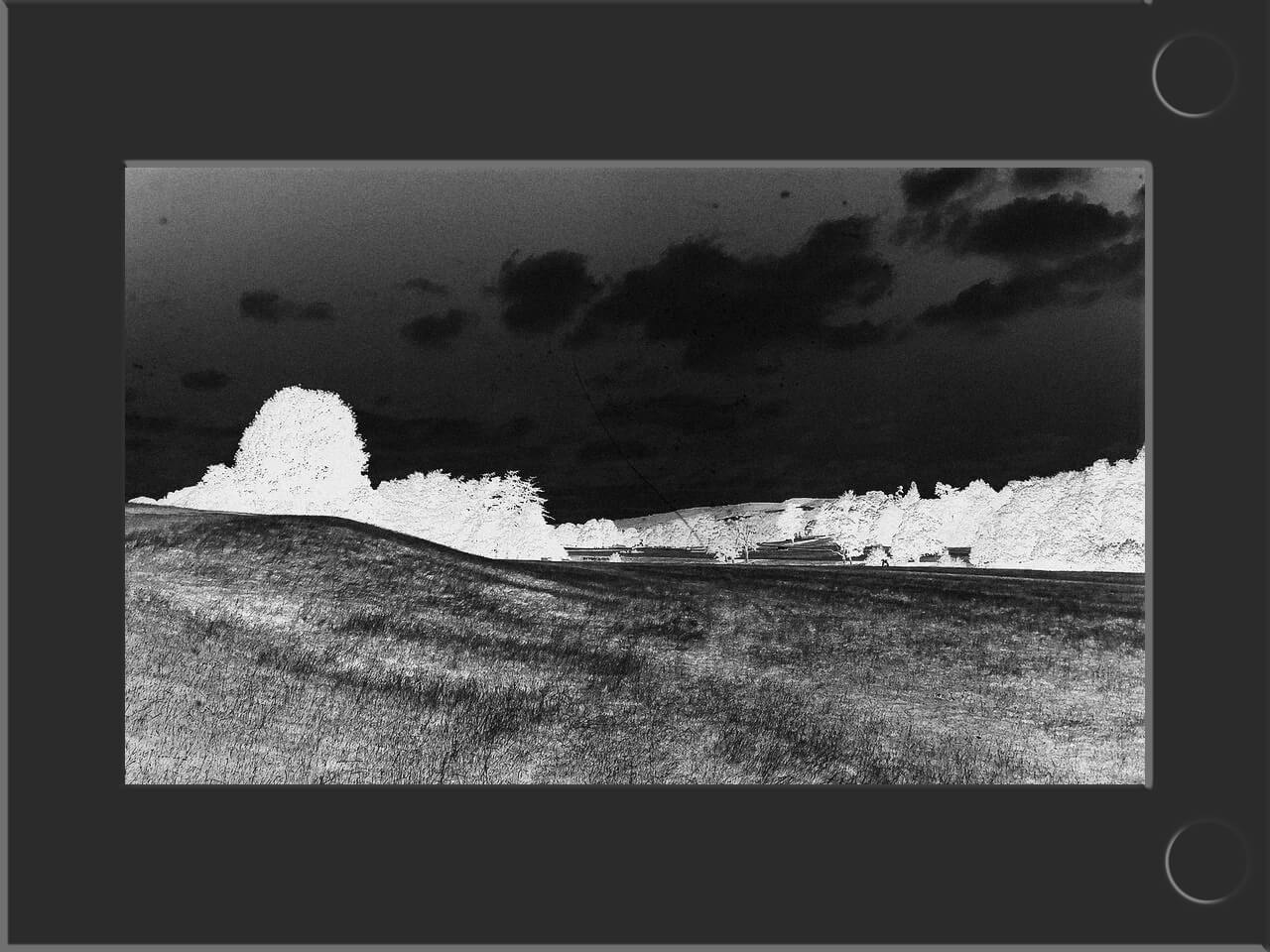
Как перевести в цифру слайд
Существует несколько способов оцифровать кадры. Перед тем, как начать сканирование, очистите слайды от грязи и пыли. Любые дефекты будут видны на итоговом материале, и вам придется потратить время, чтобы убрать недостатки в программе.
Оцифровка слайдов возможна с помощью нескольких способов:
Самый простой вариант для оцифровки слайдов. Однако вы не можете просто приклеить кадр на поверхность прибора и произвести сканирование. Устройство не способно осветить всю пленку из-за тонкого луча света. Чтобы получить хороший результат, используйте рассеиватель для обеспечения равномерного распределения света. Его можно приобрести в Интернете или сделать самостоятельно из бумаги.

Слайд-проектор и камера
Используйте фотоаппарат или смартфон и старый диаскоп. Для получения хорошего фотоизображения закройте окна, потушите свет и снимите проецируемую картинку.

Слайд-сканер
Есть специальные приборы для сканирования слайдов, пленок и негативов. Например, устройство KODAK Mini Digital Slide. Процесс оцифровки прост: разместите слайд, нажмите специальную кнопку, и материал будет отсканирован на компьютер или SD-карту.

Сканирование слайдов с помощью смартфона
Для оцифровки фотоматериала можно использовать Айфон или Андроид. Вам понадобится приложение для расширения возможностей камеры и фотографирования диапозитивов, негативов или пленок. Например, бесплатная программа Slidescan. Также для съемки потребуется источник света (например, окно или открытая веб-страница на компьютере) и твердая рука. После съемки нужно будет удалить рамку в фоторедакторе.

Копировальный центр
Если ваш бюджет позволяет, то у вас есть возможность обратиться в специализированную компанию для сканирования документов.
Редактирование слайда
После оцифровки слайдов вам необходимо скорректировать их в специальном программном обеспечении. Воспользуйтесь редактором ФотоВИНТАЖ, который имеет удобный и понятный интерфейс на русском языке и предлагает опции для ретуши изображений, улучшения качества, исправления засвеченных, темных и выцветших снимков.
Чтобы обработать цветные слайды или черно-белые самостоятельно, скачайте программу с нашего сайта и запустите установочный файл. Выполните стандартные действия при инсталляции и откройте редактор после завершения процесса.
Шаг 1. Загрузка фотографии
В стартовом меню нажмите на кнопку «Открыть фото». Укажите папку и выберите нужный файл. При сканировании материал чаще всего представлен в виде негатива, поэтому в разделе «Улучшения» кликните по строчке «Негатив».
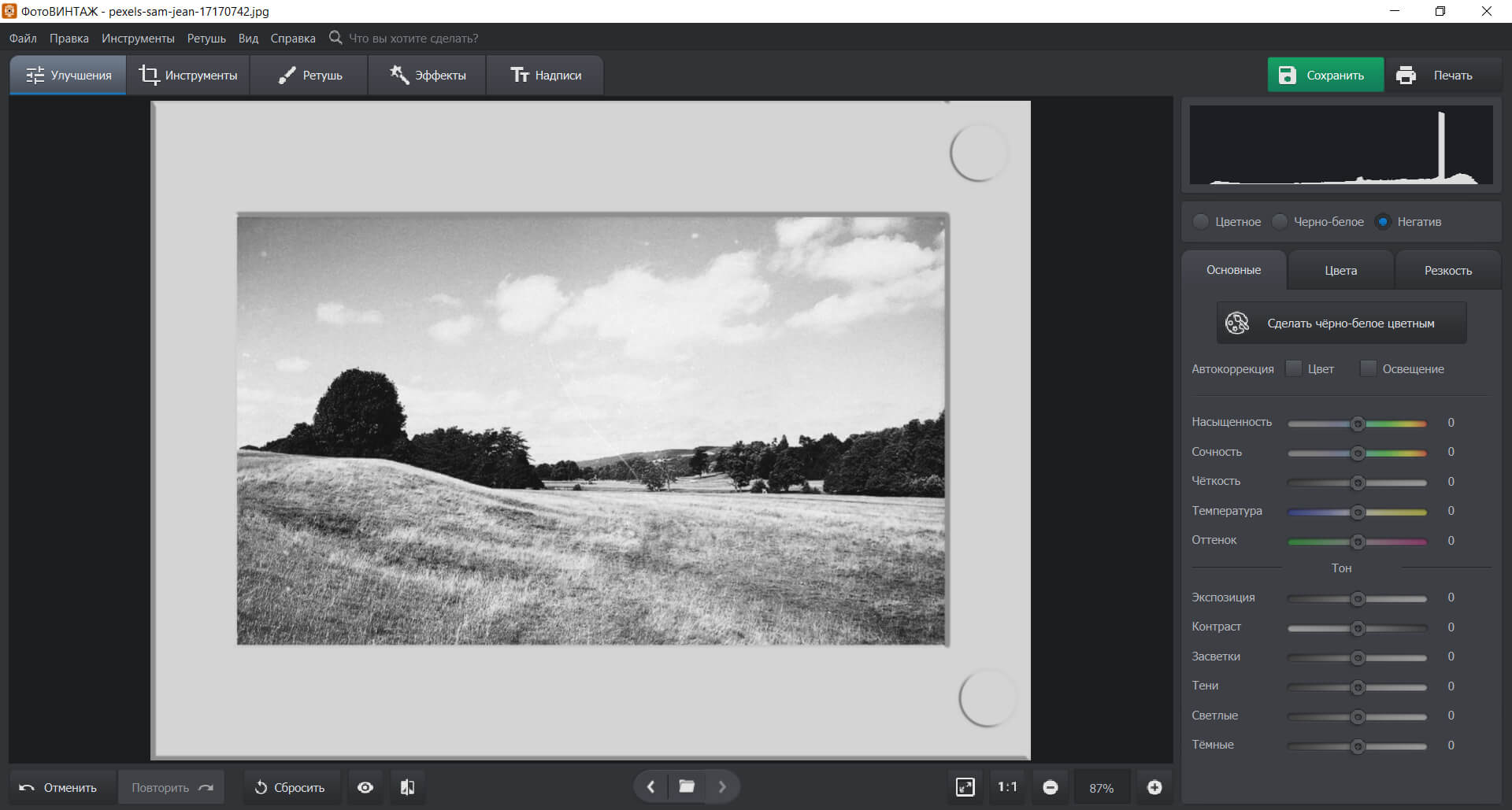
Шаг 2. Кадрирование и выравнивание кадра
При работе вам потребуется обрезать рамку. Для этого перейдите в раздел «Инструменты» — «Кадрирование». Настройте размер сетки вручную, стерев лишнее пространство. Вам также может понадобиться повернуть кадр, например, если вы снимали материал с помощью камеры.
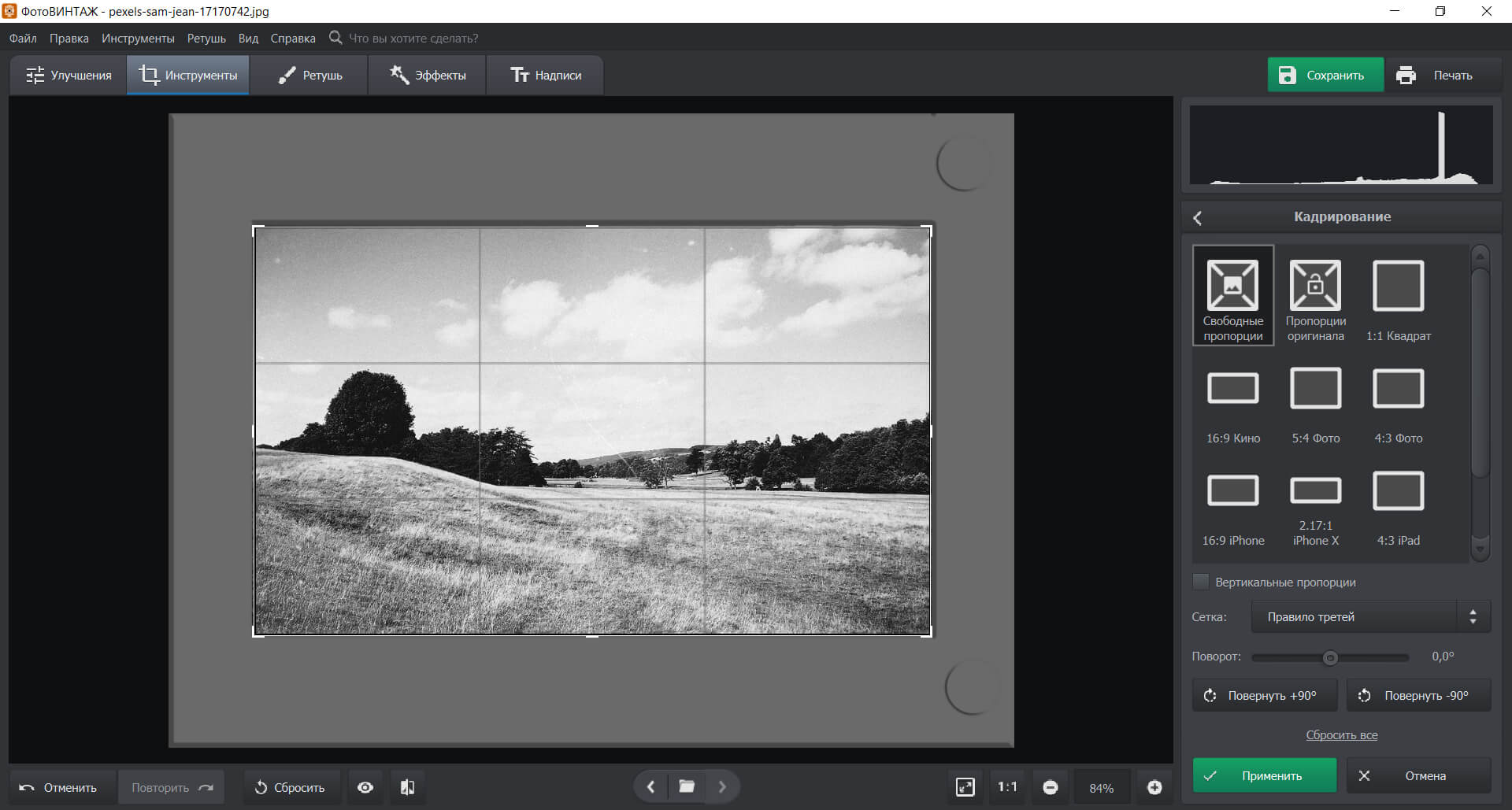
Шаг 3. Настройка освещения
Как улучшить качество фото в программе? Вы можете исправить пересветы на изображение, настроить темные и выцветшие кадры. Для этого нужно скорректировать освещение. Выполнить обработку можно несколькими способами:
- Раздел «Улучшения» позволяет изменить экспозицию, контраст, темные и светлые участки. Для темного кадра поднимите значения параметров «Экспозиция», «Тени» и «Темные».
Настройки для темного фотоизображения
- Инструмент «Кривые» позволит сделать снимок ярче или темнее, настроить уровень контраста. Вы можете воспользоваться готовыми пресетами или вручную изменить расположение линии. Для осветления фото перетащите кривую влево, для затемнения — вправо. Нижняя часть линии отвечает за темные участки, а верхняя — за светлые.
На линии можно разместить несколько точек
- Встроенные эффекты расположены в соответствующем разделе. Вы можете применить пресет из категории «Быстрые улучшения». Здесь представлены фильтры для повышения контраста, настройки освещения, повышения резкости и добавления объема.
Автоматическая настройка освещения
Шаг 4. Ретушь снимка
Чтобы убрать пылинки, грязь и другие дефекты пленки, вам потребуется отретушировать фотоизображение. Для этого перейдите в соответствующий раздел и примените инструменты:
- «Восстанавливающая кисть» предназначена для скрытия мелких повреждений: например, пыли и грязи. Настройте размер кисти, растушевку и прозрачность. Выделите проблемное место, фоторедактор автоматически заменит его на подходящую текстуру.
Панель инструмента
- «Штамп» используется для удаления царапин и пятен. Скорректируйте размер, растушевку и прозрачность кисти. Выделите дефект. Возникнет два контура: один из них — проблемный участок, а второй представляет текстуру на замену. Перетащите это выделение в подходящее место и нажмите «Применить».
Использование опции «Штамп»
- «Заплатка» позволит скрыть лишние объекты и предметы, например, машины, объявления, провода. Просто выделите с помощью инструмента нежелательный элемент и перетащите контейнер в место с подходящей текстурой.
На примере скрыты темные участки земли
Можно колоризировать черно-белый фотоснимок. Для этого перейдите в раздел «Улучшения» и нажмите «Сделать черно-белое цветным». Софт автоматически раскрасит картинку. Сохраните колоризацию или скорректируйте материал самостоятельно с помощью кисти.
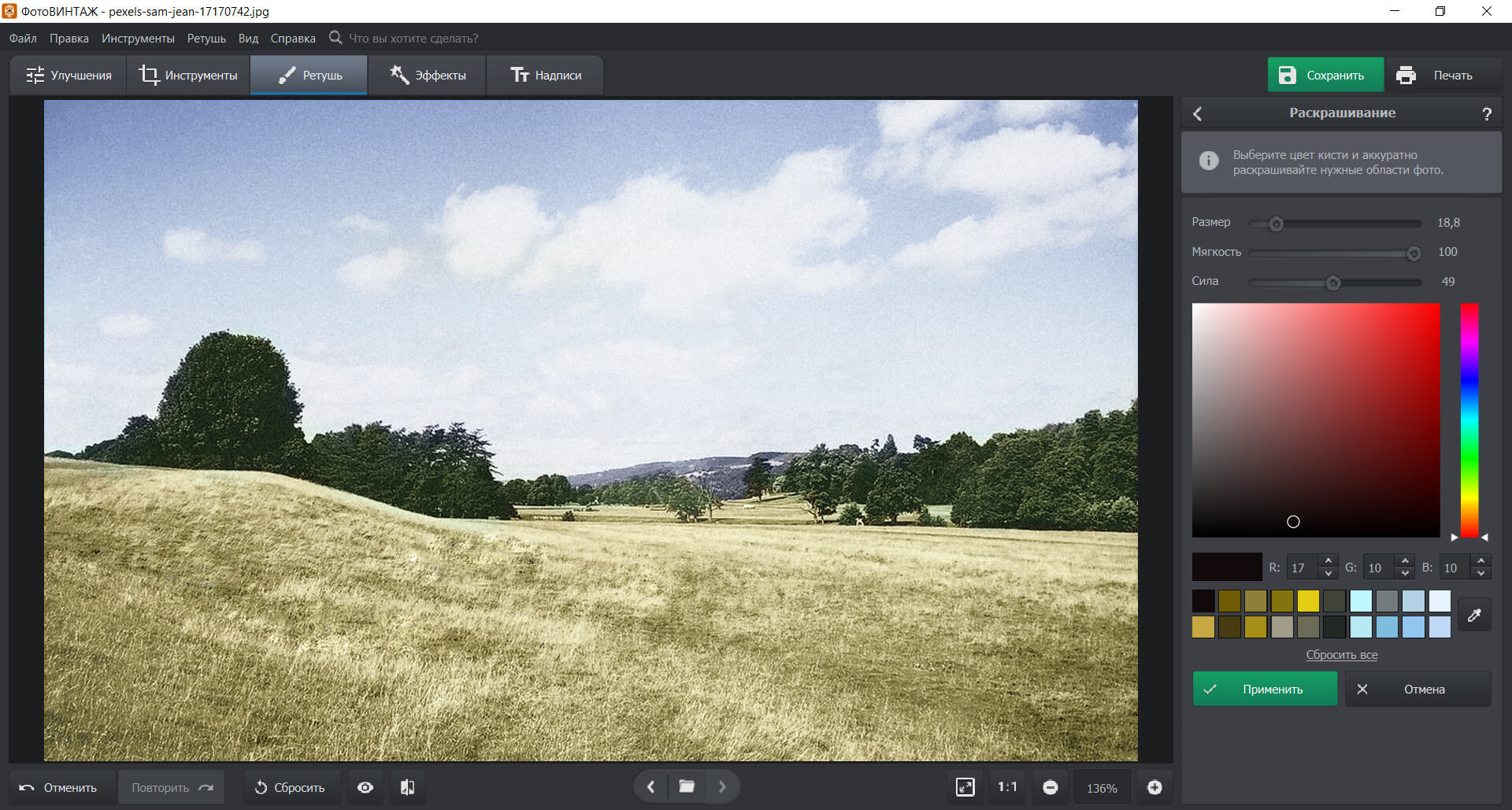
Шаг 5. Экспорт в популярном формате
Вы сохранить фото во всех популярных форматах и настроить качество. Чтоб сохранить в JPG, PNG, TIFF или BMP, кликните «Файл» — «Быстрый экспорт» и укажите расширение.
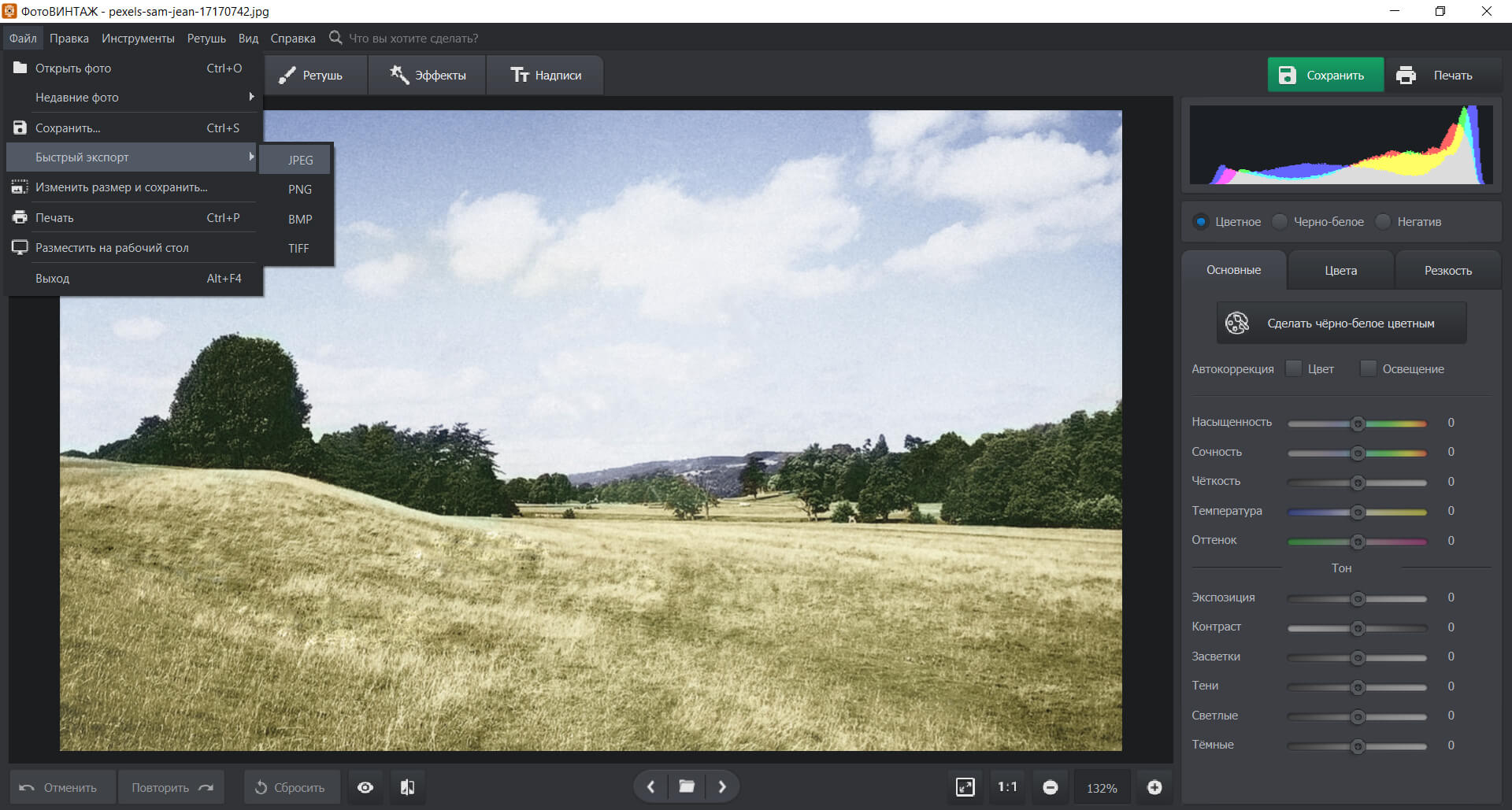
Заключение
Теперь вы знаете, как слайды перевести в цифру и обработать их. Можно использовать сканер, устройство для оцифровки слайдов, проектор, приложение на смартфон. Для коррекции кадров воспользуйтесь редактором ФотоВИНТАЖ. Он позволит быстро скрыть дефекты старого фото, настроить экспозицию, сделать черно-белый снимок цветным и применить эффекты. Вам также может потребоваться приложение после оцифровки фотопленки, негатива и старых бумажных фотокарточек. Скачайте редактор и обработайте свой первый снимок!
Источник
Как оцифровать слайды своими руками
Георгий Меньшиков 13 апреля 2018
- Полезные советы

Время слайдов безвозвратно ушло в прошлое, но на диапозитивах осталась наша память и иногда очень хочется взглянуть в былое.
Можно ли сделать фотографию со слайда? Есть специальное устройство слайд адаптер, позволяющее перевести изображение слайда в цифровой код понятный компьютеру. Качество этого устройства, по отзывам пользователей, плохое. Хорошее качество обеспечит слайд- сканер (500 долларов). Это не для нас.
Но, есть другой способ. Слайд можно не сканировать, а сфотографировать цифровой зеркальной камерой, тем самым перевести изображение в цифру. Используя такую камеру, с последующей обработкой в фотошопе, получают неплохие результаты.
У меня не было ни сканера, ни зеркальной камеры, ни фотошопа, да и слайдов было не много, но все- таки попробовал оцифровать слайд с помощью обычной мыльницы (samsung S 500).
Все устройство выполнено буквально на коленке, из- за нескольких слайдов не хотелось городить огород.
Слайд нужно вынуть из рамки и поместить между двумя тонкими стеклышками, я использовал стекла от старой фотопластинки.
Теперь положите эту сборку, на какую нибудь прозрачную подставку, чтобы обеспечить освещение слайда снизу. Можно обойтись и без подставки. Просто подложите что-то под уголки стеклышек.
На дно подставки положите листик фотобумаги, который будет играть роль белого экрана.
Чтобы конструкция не рухнула, зафиксируйте стеклышки пластилином или скотчем.
Вынесите всю эту конструкцию на солнце,- лучшего освещения не придумать. Не стоит делать искусственные подсветки, — неминуемо цветоискажение.
Над слайдом поместите лупу. У меня это восьмикратная лупа на прозрачной подставке. Хорошо придумано. Не надо искать фокус.
Подготовьте камеру. Установите режим «Программный». Выберите режим «Макро» (съемка с 80 см. и ближе). Установите режим качества «Наилучший», а зону фокусировки « Матричная». Вспышка конечно должна быть отключена.
А теперь ловкость рук (подставку делать не хотелось). Прижмите объектив камеры к лупе, стараясь держать аппарат горизонтально, и нажмите спуск.
Все. Сканирование сделано, теперь очередь за обработкой.
Перетащите изображение в компьютер. Увидите страшноватую картину. Изображение поместилось в кадр не полностью. Вокруг – кольцевое гало. Увы, с этим приходится мириться — маловат диаметр лупы. Поэтому кадрируем изображение и, при необходимости, обрабатываем его (цветовая коррекция, яркость, контрастность, насыщенность и др.)
Все это элементарно в фотошопе. А если, как у меня, его нет?
Вот вам добрый совет. Откройте «IMGonline.com.ua Обработка JPEG фотографий онлайн». Это хороший фоторедактор для обработки изображений. Почти фотошоп, но предельно прост.
Это старые, добрые крымские воспоминания.
Автор статьи “Как оцифровать слайды своими руками” Георгий Меньшиков
Источник


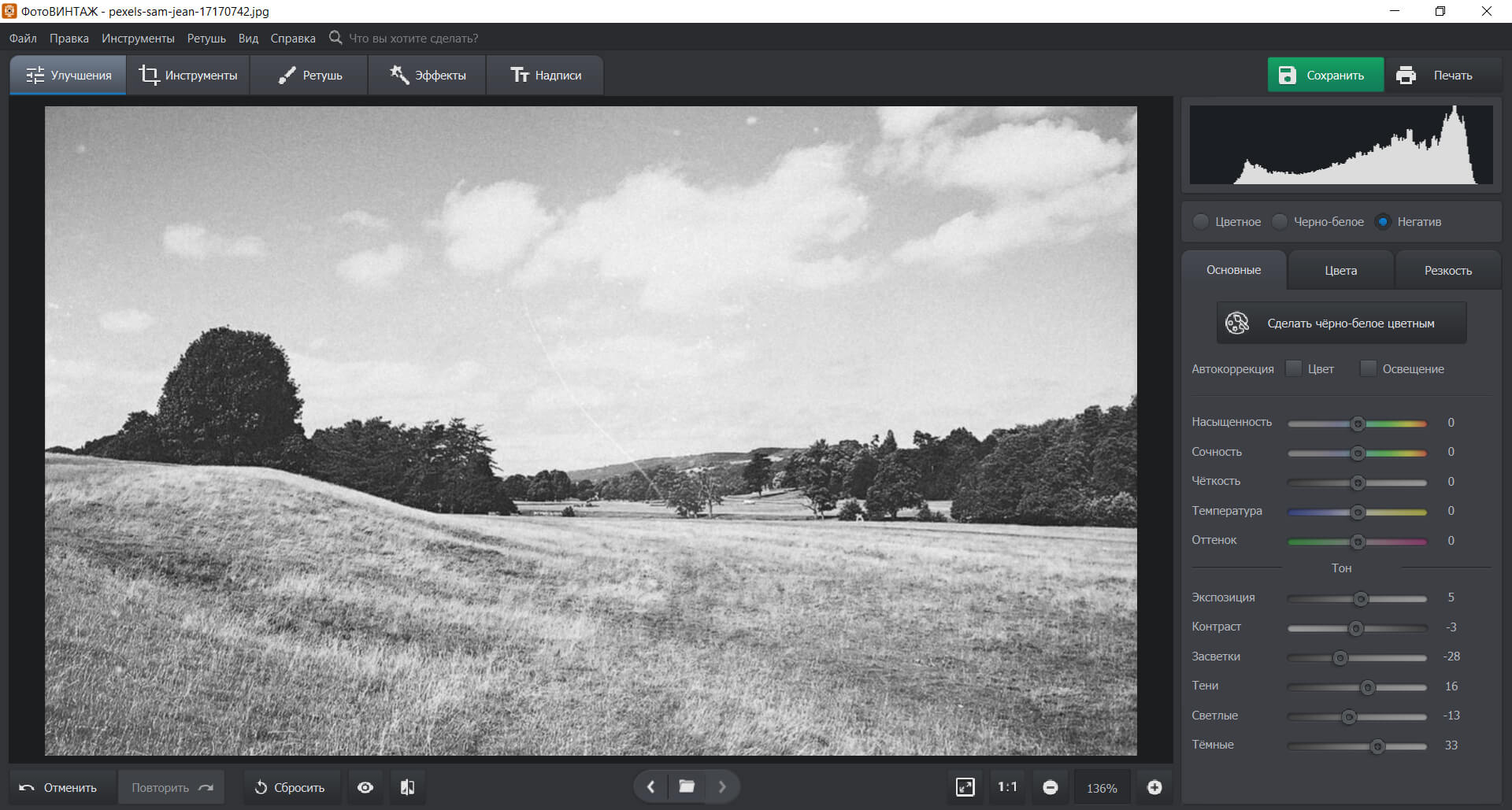 Настройки для темного фотоизображения
Настройки для темного фотоизображения 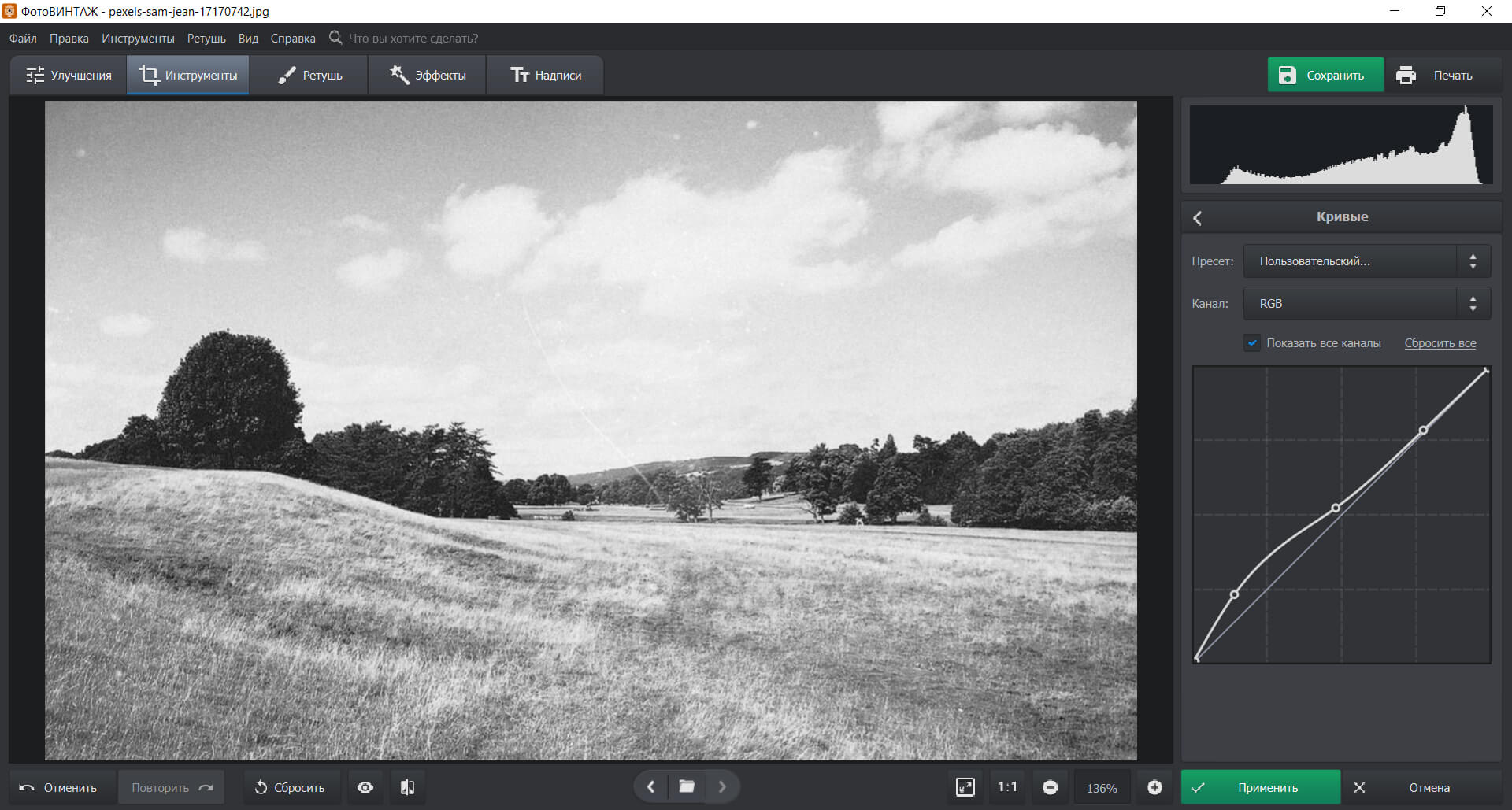 На линии можно разместить несколько точек
На линии можно разместить несколько точек 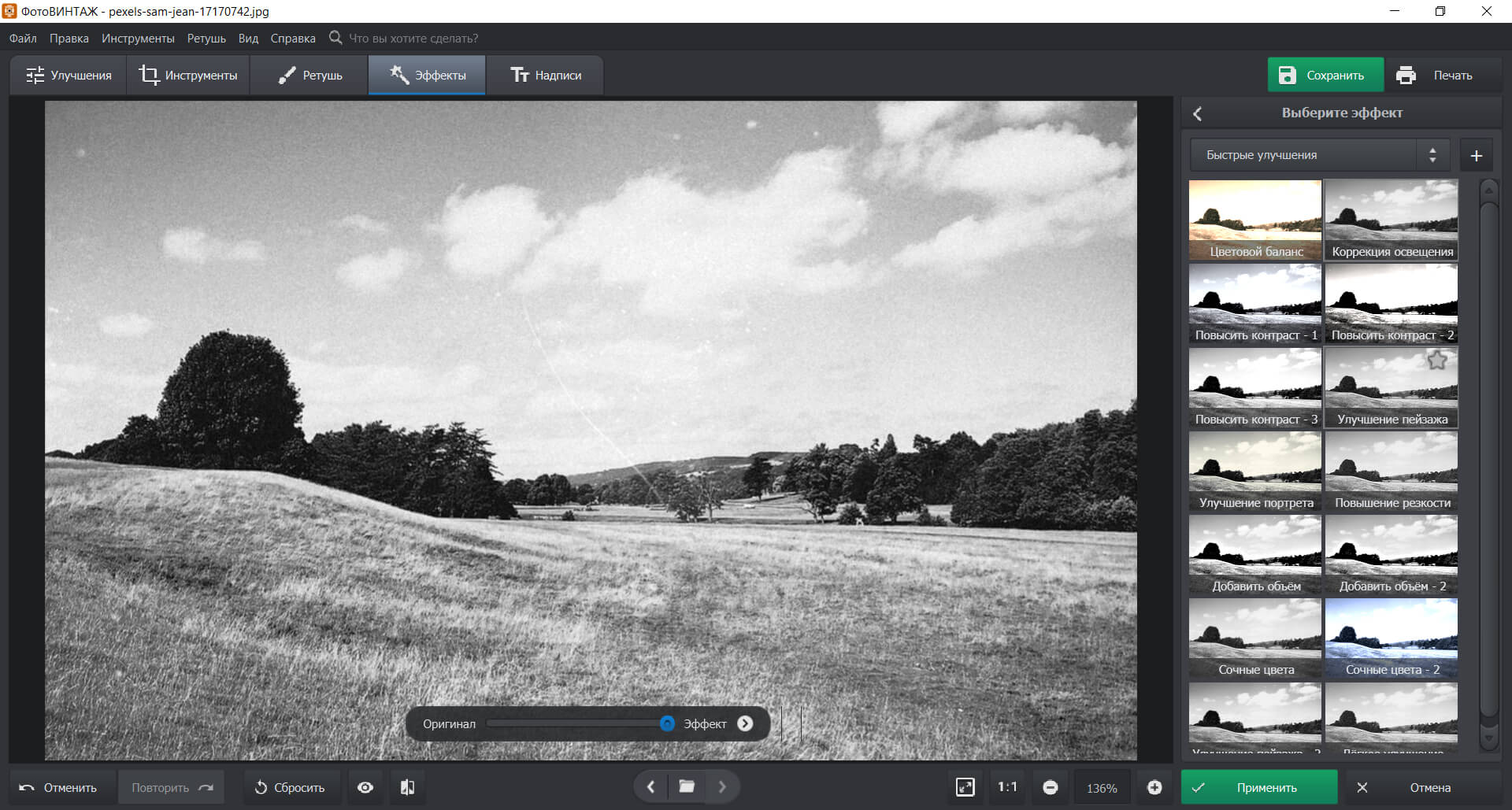 Автоматическая настройка освещения
Автоматическая настройка освещения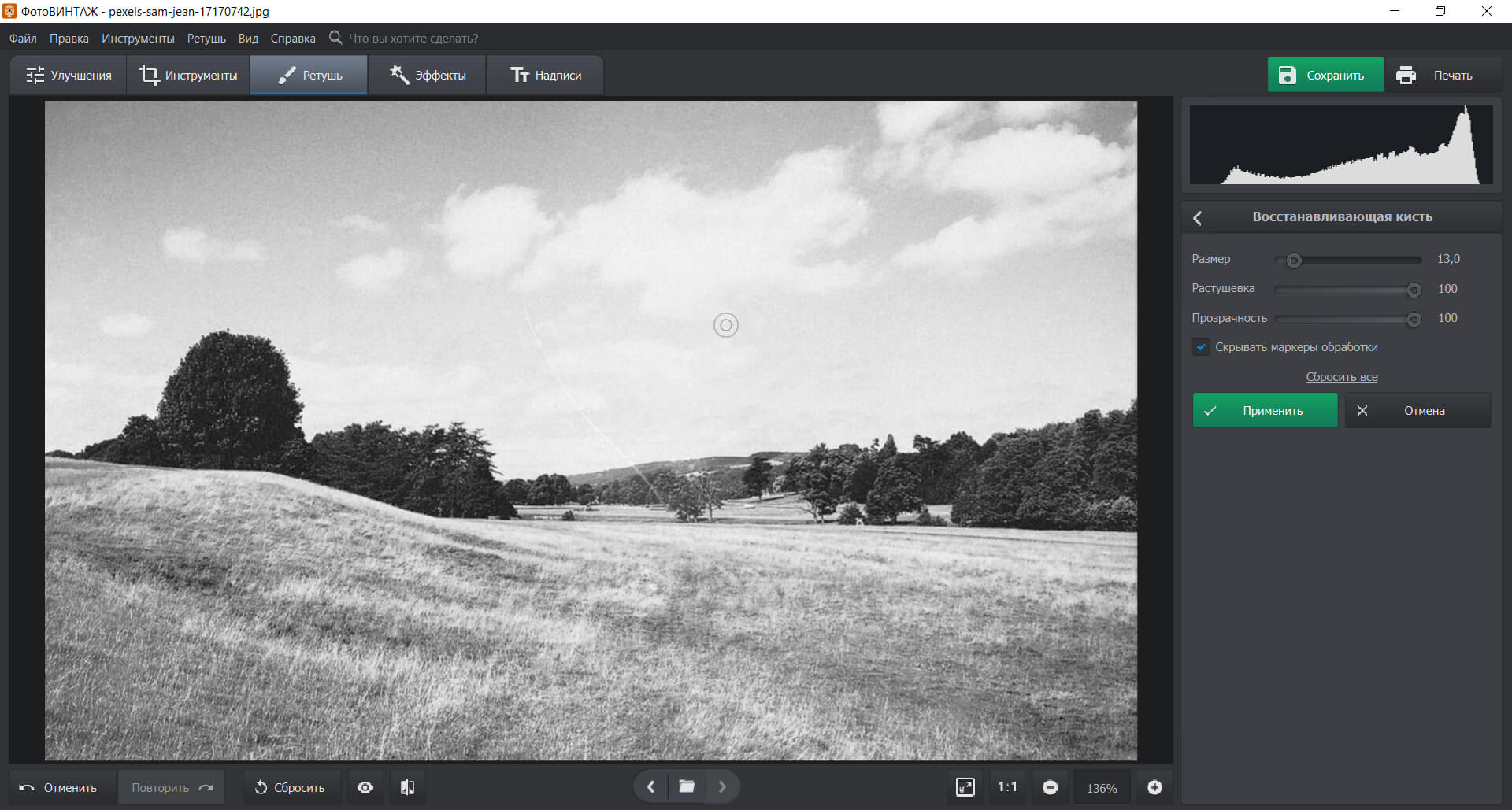 Панель инструмента
Панель инструмента 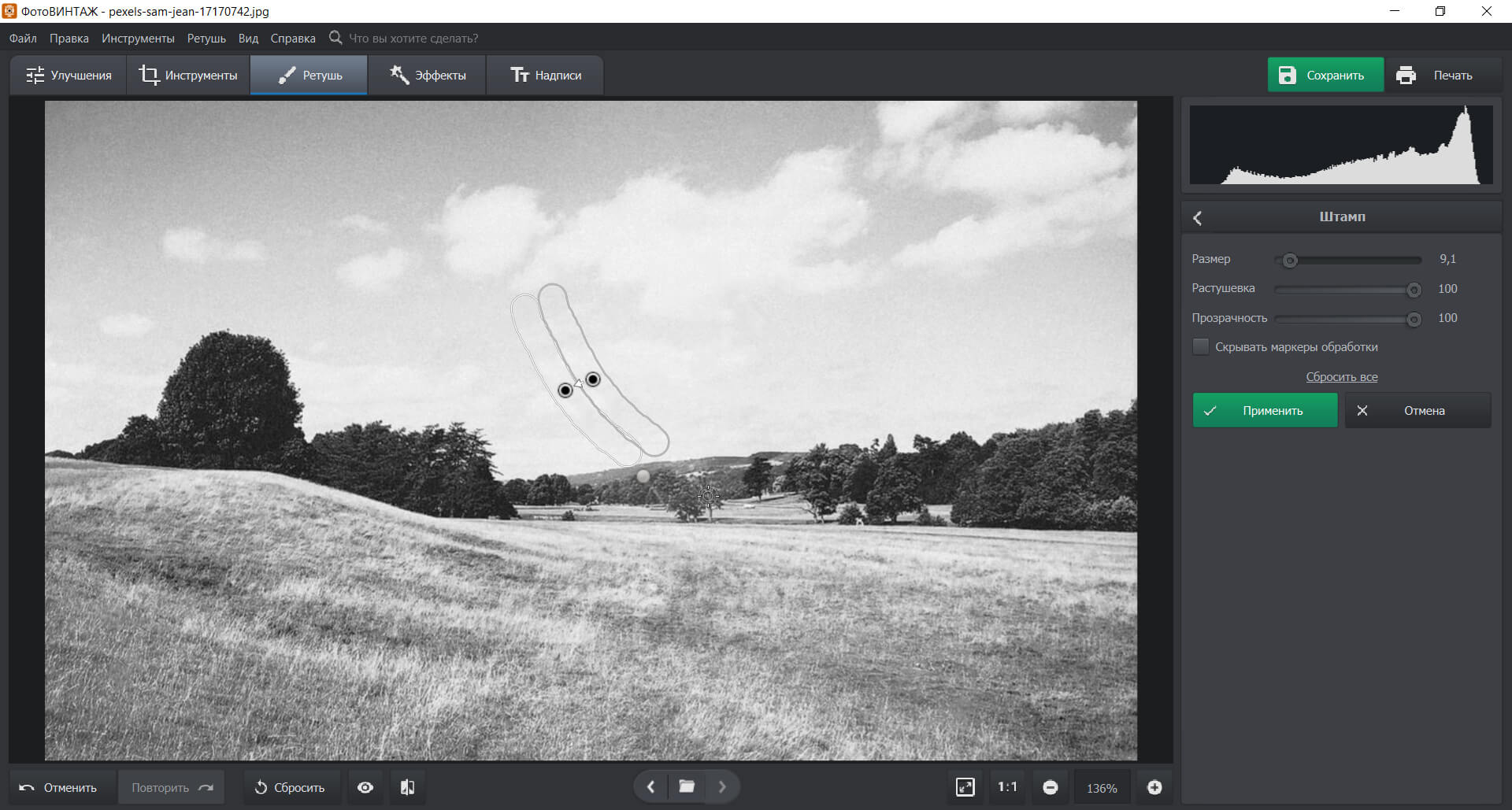 Использование опции «Штамп»
Использование опции «Штамп» 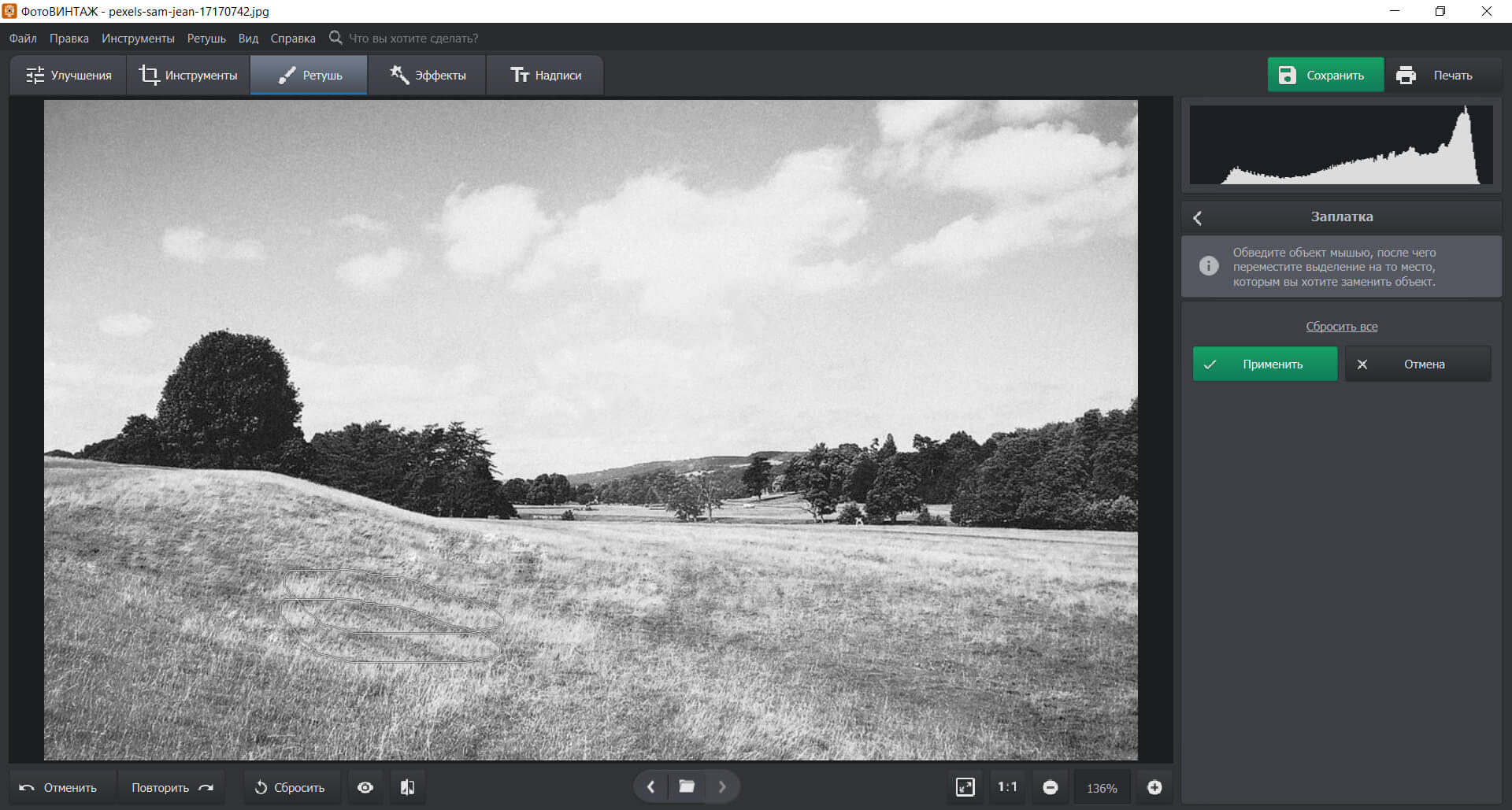 На примере скрыты темные участки земли
На примере скрыты темные участки земли  Георгий Меньшиков 13 апреля 2018
Георгий Меньшиков 13 апреля 2018











